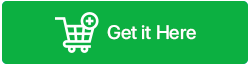So stellen Sie gelöschte Notizen auf dem iPhone wieder her (mit/ohne Backup)
Veröffentlicht: 2023-02-24Die Notizen-App des iPhone bietet eine bequeme Möglichkeit, wichtige Informationen wie tägliche Aufgabenlisten, Einkaufsartikel, Anmeldeinformationen oder zufällige Gedanken, Ideen oder Erinnerungen aufzuzeichnen. Diese Notizen können auch problemlos mit anderen iOS-Geräten geteilt werden. Darüber hinaus können Sie in der App sogar Texte und Dokumente scannen und mit einer Signatur versehen. Darüber hinaus können Sie sogar Skizzen hinzufügen oder eine Notiz mit dem Finger schreiben.
Aber diese Notizen können leicht verloren gehen!
Möglicherweise löschen Sie versehentlich eine wertvolle Notiz oder stellen fest, dass sie auf Ihrem iPhone fehlt, z. B. aufgrund eines fehlerhaften iOS-Upgrades, eines fehlgeschlagenen Jailbreaks, beim Beheben von Fehlern, Problemen mit der iCloud-Synchronisierung, eines verlorenen oder gestohlenen iPhones usw.
Egal aus welchem Grund Ihre iPhone-Notizen gelöscht werden oder verschwinden, in diesem Artikel besprechen wir ein paar bewährte Möglichkeiten, gelöschte Notizen auf dem iPhone wiederherzustellen, auch wenn keine Sicherungsdateien vorhanden sind!
Lesen Sie auch: Versehentlich gelöschte Fotos vom iPhone wiederherstellen
TEIL 1: Möglichkeiten, gelöschte iPhone-Notizen ohne Backup wiederherzustellen
Wenn Sie kein Backup Ihrer Notizen haben, versuchen Sie die folgenden Problemumgehungen:
Wie stellt man Notizen auf dem iPhone wieder her? (Die grundlegende Methode)
Wenn Notizen vom iPhone gelöscht werden, werden sie genau wie Bilder in den Ordner „Zuletzt gelöscht“ verschoben. Das heißt, wenn Sie eine wertvolle Notiz versehentlich entfernt haben, können Sie diese 30 Tage lang im Ordner „Zuletzt gelöscht“ gespeichert vorfinden. Wenn Sie es also innerhalb dieser Zeit wiederherstellen können, können Sie Notes im Handumdrehen auf iOS wiederherstellen.
SCHRITT 1 = Starten Sie die Notizen-App auf Ihrem iPhone und tippen Sie auf den Zurück-Pfeil (<) in der oberen linken Ecke des Bildschirms, um den Notizen-Ordner zu überprüfen.
SCHRITT 2 = Wählen Sie nun den Ordner „Zuletzt gelöscht“ aus und klicken Sie auf die Schaltfläche „Bearbeiten“, um die Notizen auszuwählen, die Sie auf Ihrem iOS-Gerät wiederherstellen möchten.
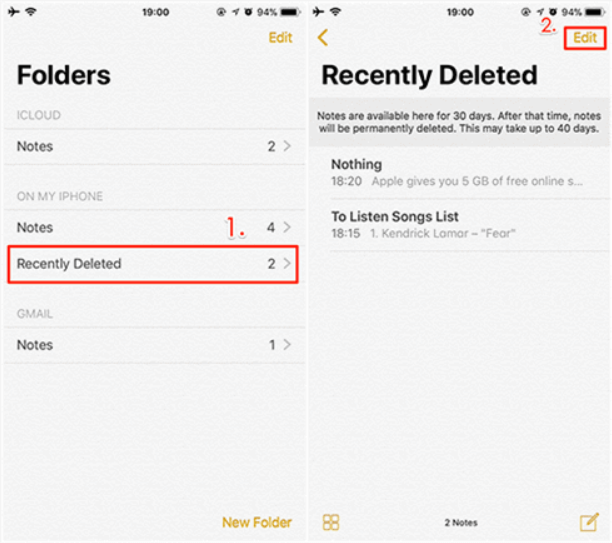
SCHRITT 3 = An dieser Stelle müssen Sie auf „Verschieben nach…“ in der unteren linken Ecke des Bildschirms tippen.
SCHRITT 4 = Wählen Sie einfach den Ordner aus, in den Sie die gelöschten Notizen verschieben möchten. Sie können entweder iCloud oder Auf meinem iPhone usw. wählen.
SCHRITT 5 = Gehen Sie nun zurück zur Ordneransicht und öffnen Sie den von Ihnen ausgewählten Ordner, um die wiederhergestellten Notizen auf Ihrem iPhone anzuzeigen!
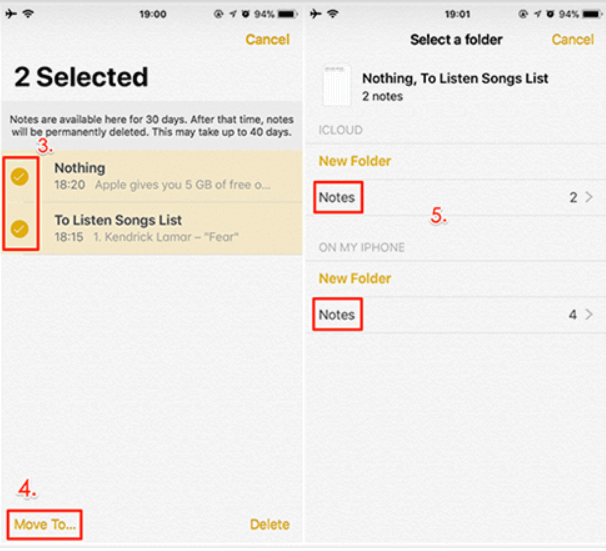
Wie bekomme ich Notizen wieder auf das iPhone? (Die fortgeschrittene Methode)
Wenn Sie Ihre wichtigen iPhone-Notizen nicht im Ordner „Zuletzt gelöscht“ finden, können Sie es mit einer Datenwiederherstellungslösung eines Drittanbieters wie Stellar Data Recovery für iOS versuchen. Es handelt sich um eine benutzerfreundliche Anwendung, mit der Sie zahlreiche Dateitypen wiederherstellen können, darunter Fotos, Videos, Kontakte, Notizen , Anruflisten, Sprachnotizen, Kalendereinträge, Erinnerungen, Safari-Lesezeichen und mehr.
Die Anwendung bietet das Potenzial, dauerhaft gelöschte iPhone-Notizen und andere Multimediadateien aus verschlüsselten iTunes- oder iCloud-Backups wiederherzustellen. Darüber hinaus verfügt die Anwendung über solide Fähigkeiten zur Bewältigung häufiger Datenverlustszenarien wie Virenangriffe, Schleife zum Zurücksetzen auf die Werkseinstellungen, Jailbreak, wassergeschädigte iPhones, kaputte/verlorene/gestohlene iPhones, verlorene Dateien nach einem iOS-Update, BSOD-Fehler usw .
SCHRITT 1: Verbinden Sie Ihr iOS-Gerät mit dem Computer.
Laden Sie Stellar Data Recovery für iPhone herunter und installieren Sie es auf Ihrem Computer. Verwenden Sie ein Lightning-Kabel, um Ihr iPhone mit dem Computer zu verbinden. Tippen Sie anschließend auf Ihrem iOS-Gerät auf „Vertrauen“, um den PC zu autorisieren.
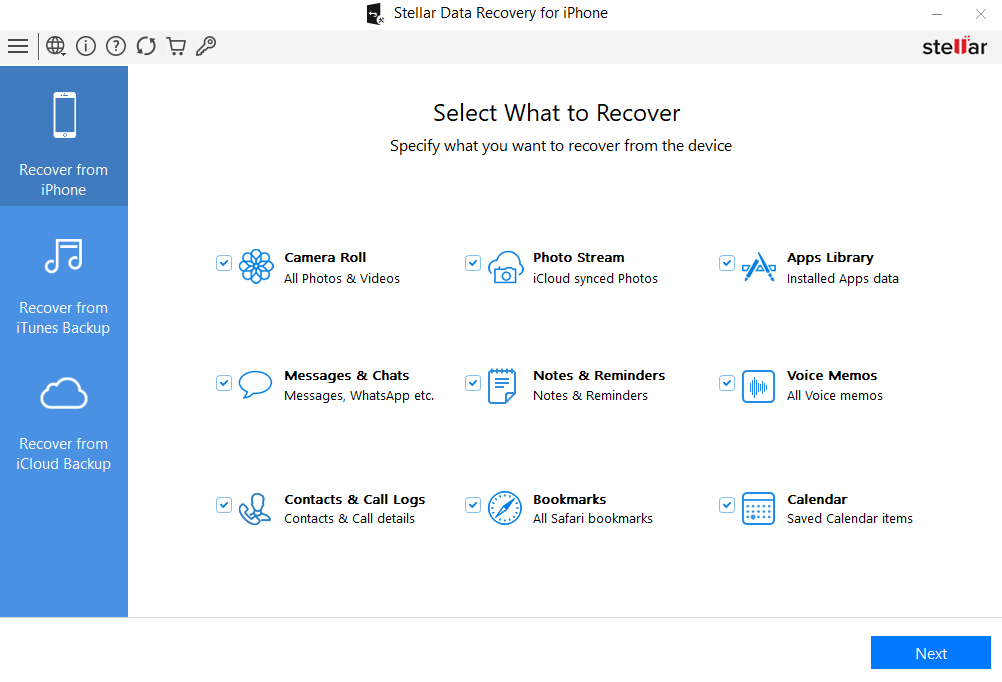
SCHRITT 2: Sobald Ihr iPhone erkannt wurde, klicken Sie auf die Schaltfläche „Vom iPhone wiederherstellen“, wählen Sie aus, welche Art von Dateien Sie von Ihrem Gerät wiederherstellen möchten, und klicken Sie auf die Schaltfläche „Weiter“.

Sie sehen, dass Ihr iPhone mit Ihrem Computer verbunden ist. Klicken Sie einfach auf die Schaltfläche „Scannen“, um fortzufahren!
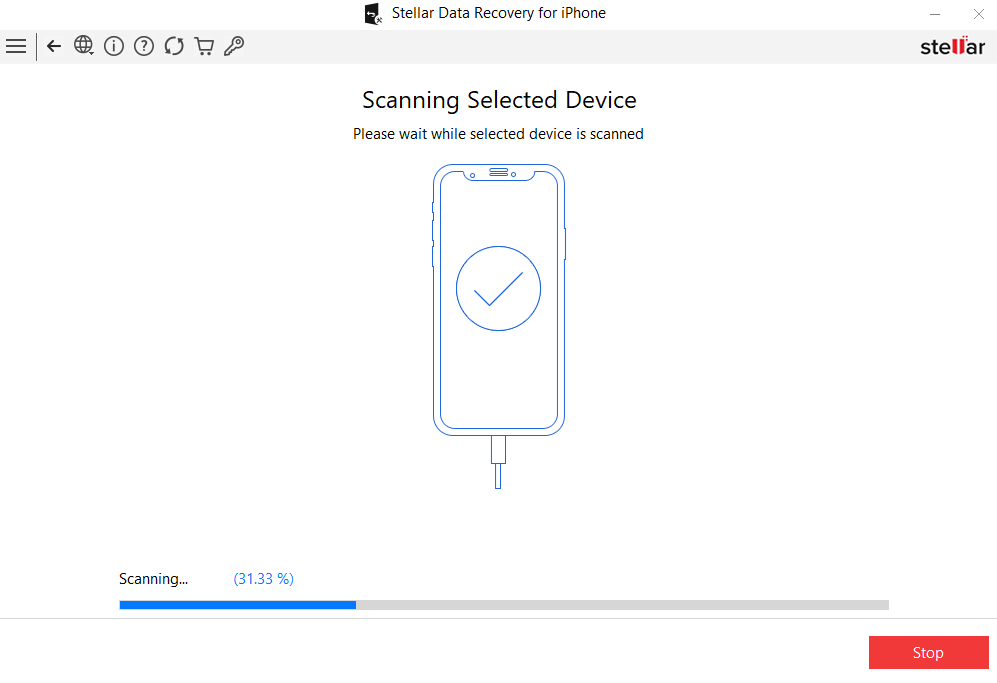
SCHRITT 3: Sobald der Scanvorgang abgeschlossen ist, werden im linken Seitenbereich alle wiederherstellbaren Elemente aufgelistet.
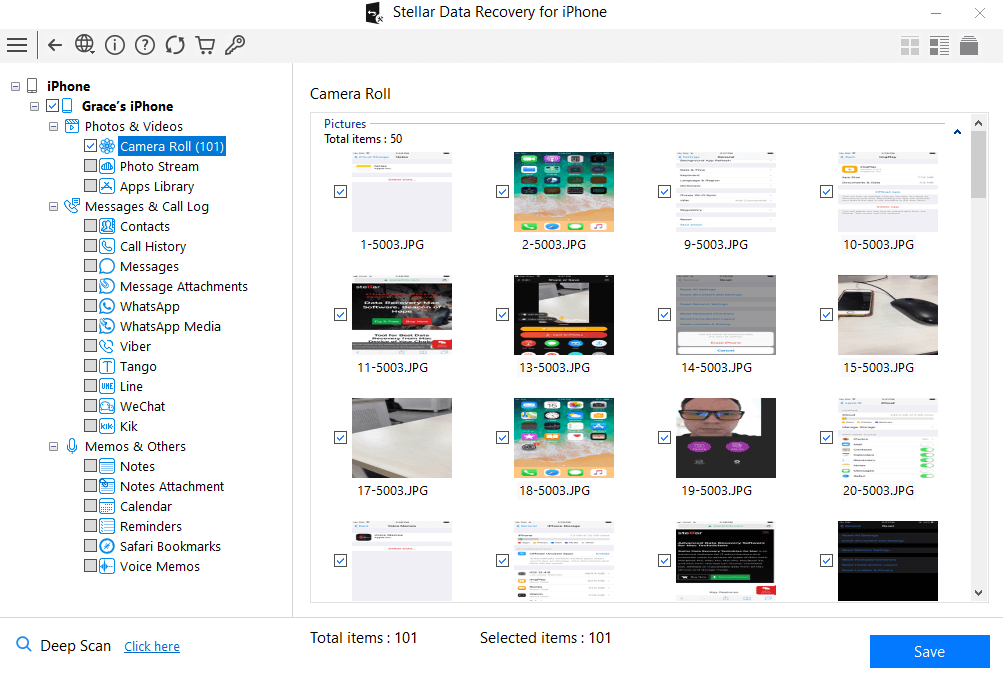
SCHRITT 4: An dieser Stelle müssen Sie die Elemente auswählen, die Sie wiederherstellen möchten, indem Sie das Kontrollkästchen daneben aktivieren. Sobald Sie eine Vorschau der Dateien angezeigt haben, können Sie Notizen auf Ihrem iPhone retten.
SCHRITT 5: Klicken Sie auf die Schaltfläche „Speichern“ und suchen Sie nach dem Speicherort, an dem Sie Ihre wiederhergestellten iPhone-Notizen speichern möchten.
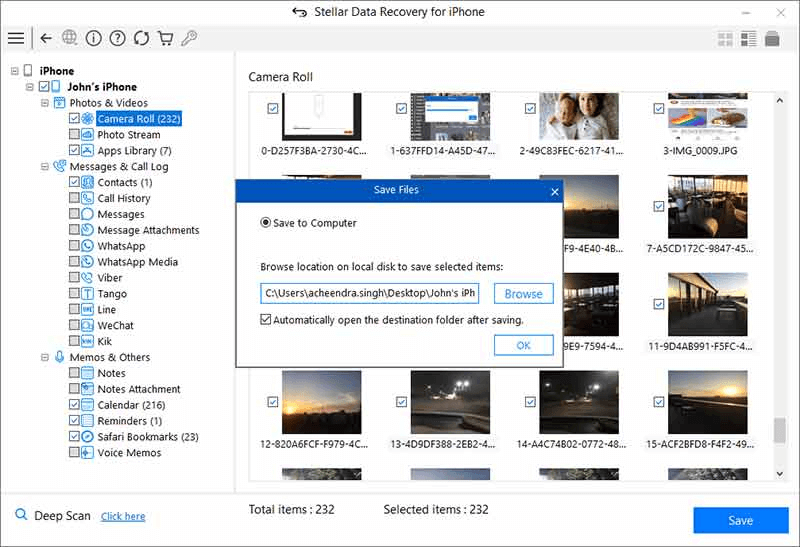
Das ist alles! So können Sie mit Stellar Data Recovery für iPhone gelöschte iPhone-Notizen ohne Backup wiederherstellen.
TEIL 2: Möglichkeiten, gelöschte iPhone-Notizen ohne Backup wiederherzustellen
Wenn Sie die Sicherungsfunktion auf Ihrem iOS-Gerät bereits aktiviert haben, versuchen Sie die folgenden Problemumgehungen, um sie wiederherzustellen, wenn sie gelöscht werden oder verloren gehen:
Wie kann ich fehlende iPhone-Notizen über iTunes wiederherstellen?
Wenn Sie kein spezielles iOS-Datenwiederherstellungstool verwenden möchten, um verlorene oder fehlende Notizen wiederherzustellen, können Sie die Hilfe einer iTunes-Sicherungsdatei nutzen, um Ihre verlorenen Dateien wiederherzustellen. Folgendes müssen Sie tun:
SCHRITT 1: Starten Sie iTunes auf Ihrem Computer und schließen Sie Ihr Gerät über ein USB-Kabel an. Klicken Sie einfach auf Ihrem Gerät auf „Ihrem Computer vertrauen“, damit die Verbindung mit Ihrem Computer erfolgreich hergestellt werden kann. Wählen Sie das iPhone aus, wenn es im iTunes-Fenster angezeigt wird.
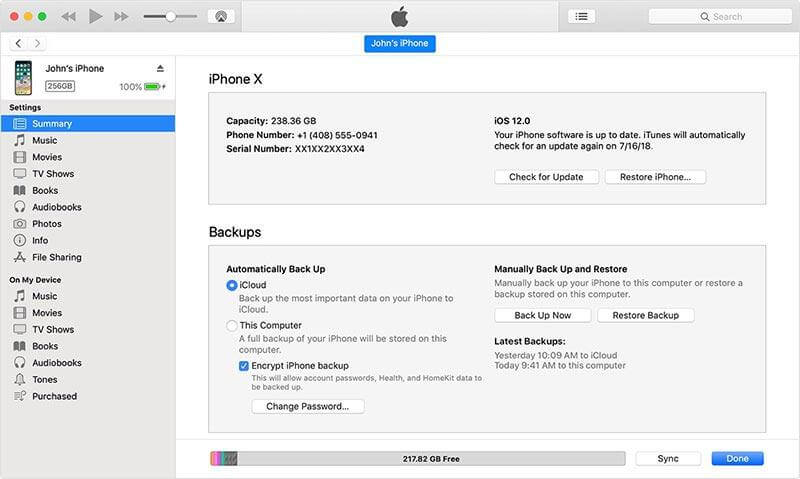
SCHRITT 2: Gehen Sie zur Registerkarte „Backups“ und wählen Sie „Dieser Computer“. Klicken Sie auf die Schaltfläche „Sicherung wiederherstellen“ und wählen Sie die neueste Sicherungsdatei aus, die Ihre verlorenen, gelöschten oder fehlenden Notizen enthält.
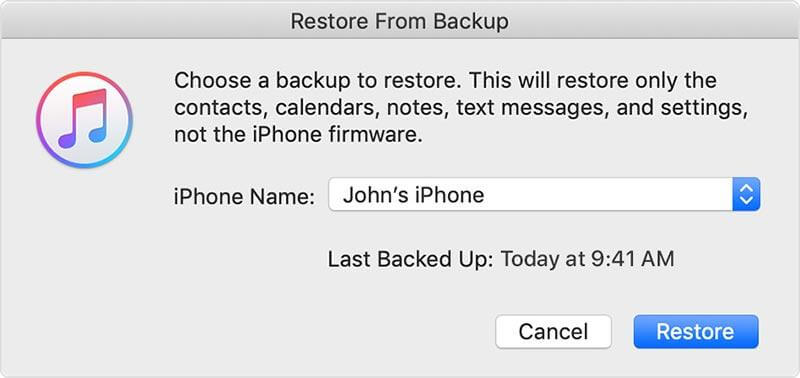
Klicken Sie im nächsten Popup-Fenster, das auf Ihrem Bildschirm erscheint, auf die Schaltfläche „Wiederherstellen“. Behalten Sie Geduld und lassen Sie alle fehlenden Dateien wiederherstellen. Stellen Sie sicher, dass Ihr iOS-Gerät mit Ihrem Computer verbunden bleibt, bis es neu startet und alles ordnungsgemäß synchronisiert wird!
Wie kann ich fehlende iPhone-Notizen über iCloud wiederherstellen?
Folgendes müssen Sie tun, um Ihre Notizen aus der iCloud-Sicherungsdatei wiederherzustellen:
SCHRITT 1: Navigieren Sie auf Ihrem iPhone zum Menü „Einstellungen“ und tippen Sie auf die Registerkarte „Allgemein“.
SCHRITT 2: Wählen Sie einfach die Schaltfläche „Zurücksetzen“ und klicken Sie auf die Option „Alle Inhalte und Einstellungen löschen“. Sobald Ihr iOS-Gerät neu gestartet ist, suchen Sie einfach auf dem Bildschirm „Apps und Daten“ nach der Option „Aus iCloud-Backup wiederherstellen“, tippen Sie darauf und melden Sie sich bei iCloud an.
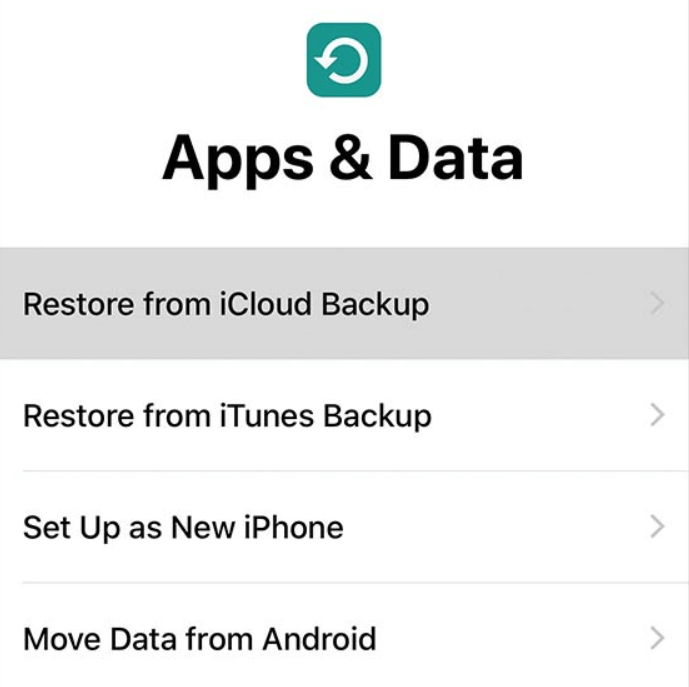
SCHRITT 3: In diesem Schritt müssen Sie die neueste iCloud-Sicherungsdatei auswählen, die Ihre verlorenen, gelöschten und fehlenden iPhone-Notizen enthält.
Warten Sie, bis der Wiederherstellungsprozess abgeschlossen ist und alle Ihre Notizen auf dem iPhone erfolgreich wiederhergestellt werden!
Fazit | Konnten Sie Ihre fehlenden iOS-Notizen zurückerhalten?
So können Sie iPhone-Notizen mit verschiedenen Methoden ganz einfach aus dem Backup und ohne Backup retten. Falls Ihnen keine der oben genannten Problemumgehungen dabei geholfen hat, Ihre Notizen wiederherzustellen, dann ist es vielleicht an der Zeit, die Tatsache zu akzeptieren, dass Ihre wichtigen Notizen für immer verschwunden sind.
Wenn Sie eine andere Lösung kennen, die Ihnen beim Wiederherstellen gelöschter Notizen auf iOS helfen kann, können Sie uns Ihre Vorschläge gerne im Kommentarbereich unten mitteilen!
NÄCHSTES LESEN:
So finden und entfernen Sie doppelte Fotos vom iPhone
So stellen Sie gelöschte Voicemail vom iPhone wieder her
So schützen Sie Fotos auf dem iPhone mit einem Passwort